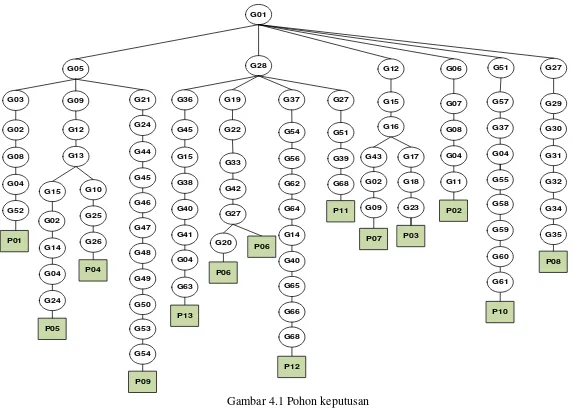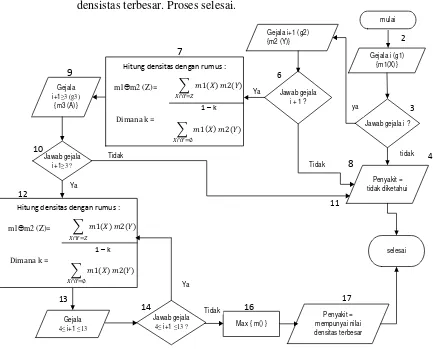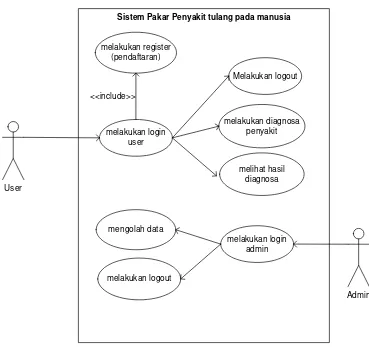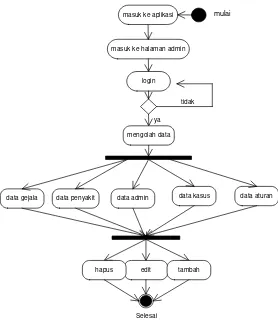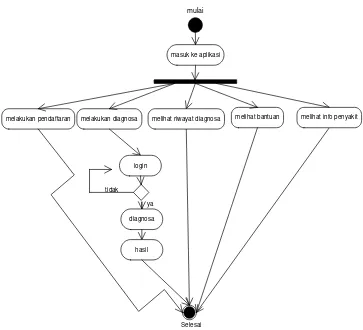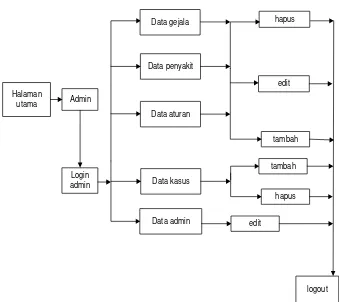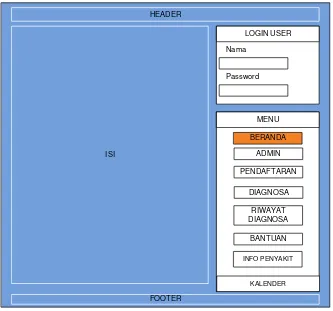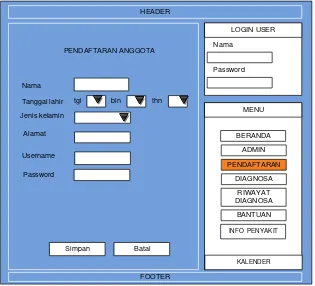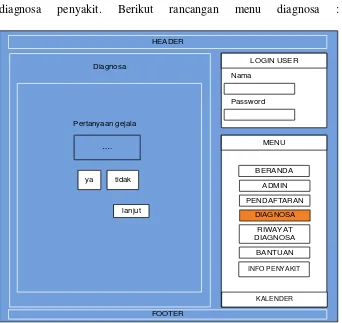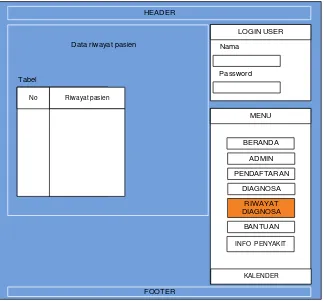74 BAB IV
ANALISIS DAN PERANCANGAN SISTEM
4.1 Analisis Sistem
Dari prosedur kerja yang telah dibuat, pada analisis sistem untuk sistem
pakar penyakit tulang pada manusia ini dilakukan pengumpulan data dan
analisis kebutuhan. Pengumpulan data yaitu, dilakukan untuk memperoleh
beberapa informasi yang berkaitan dalam pembuatan aplikasi sistem pakar
mendiagnosa penyakit tulang yaitu, berupa data gejala, data penyakit, data
hubungan gejala dan penyakit serta data sampel kasus. Analisis kebutuhan
terdiri dari kebutuhan proses, kebutuhan masukan dan kebutuhan keluaran.
Analisis kebutuhan proses, yaitu menjelaskan bagaimana sistem akan bekerja,
proses-proses apa yang digunakan, mulai dari masuknya data input yang
kemudian diproses oleh sistem hingga menjadi data output (tampilan akhir
sistem). Analisis kebutuhan masukan (input) terdiri dari dua, yaitu masukan admin dan masukan user (pengguna). Analisis kebutuhan keluaran yaitu berupa tampilan aplikasi sistem pakar mendiagnosa penyakit tulang pada
manusia.
4.1.1 Pengumpulan Data
Data-data yang diperoleh selama proses pengumpulan data terdiri dari
data gejala, data penyakit, data hubungan gejala dan penyakit serta data
sampel kasus. Data-data tersebut diperoleh dari hasil survei di RSUD M.
Yunus, wawancara dan buku yang berhubungan dengan penyakit tulang
75 1. Data gejala
Data-data gejala yang digunakan dalam sistem pakar penyakit
tulang ini berjumlah 68 gejala. Adapun data-data gejala tersebut dapat
dilihat pada tabel 4.1 dibawah ini :
Tabel 4.1 data gejala
Kode gejala Nama gejala
G01 nyeri pada sendi/tulang G02 terasa panas didaerah sakit
G03 terdapat benjolan
G04 berat badan menurun
G05 keterbatasan gerak yang menimbulkan sakit G06 ada benjolan di tulang lutut/paha/tulang lengan atas G07 benjolan terasa keras dan tidak nyeri
G08 benjolan makin lama makin besar
G09 nyeri jika digerakkan
G10 mengalami kaku sendi dipagi hari G11 nyeri pada benjolannya ketika kelelahan
G12 sendi berwarna kemerahan
G13 mudah letih dan lemas
G14 hilang nafsu makan
G15 mengalami pembengkakan
G16 mengalami demam
G17 nyeri jika dipegang/diraba (terasa senut-senut) G18 sendi yang terkena berair (bernanah, bau busuk) G19 adanya kecenderungan tinggi badan berkurang
G20 mengalami menopause
G21 nyeri pada punggung bagian bawah (pinggang)
G22 postur tubuh memendek/bungkuk
G23 ada riwayat infeksi/luka sebelumnya
G24 nyeri pada waktu duduk lama
G25 mengalami perubahan bentuk tulang
G26 bunyi pada setiap persendian
G27 adanya nyeri dan rasa sakit pada tulang leher
G28 nyeri ditulang belakang/punggung
G29 rasa terbakar di leher terutama malam hari G30 nyeri menjalar sekitar telinga dan mata
G31 nyeri kepala kadang disertai migrain dan vertigo
G32 nyeri puncak bahu terasa mencengkeram kadang sampai ke dada
G33 nyeri lengan sampai tangan bahkan kesemutan jari-jemari G34 gangguan saat berjalan, seperti kaku dan berat
G35 nyeri terasa seperti sengatan listrik di tangan dan kaki G36 nyeri di tulang-tulang rusuk
G37 nyeri yang menjalar didaerah pinggang dan paha
G38 merasa sangat haus
76
Kode gejala Nama gejala
G40 mengalami mual atau sembelit
G41 buang air kecil yang seringkali
G42 nyeri pada pergelangan tangan dan pangkal paha G43 serangan penyakit terjadi pada jempol jari kaki/daun
telinga/ujung siku/ lutut/punggung tangan dan kaki G44 nyeri pada pantat dan terasa panas
G45 nyeri hilang timbul
G46 nyeri jika berjalan dan berdiri
G47 kaki terasa lemah
G48 nyeri hebat pada punggung bagian bawah (pinggang) setelah membungkuk/mengangkat
G49 nyeri menjalar sampai ke bagian paha, lutut, betis dan telapak kaki
G50 kaki sering kesemutan
G51 mengalami kelemahan otot sehingga sulit untuk berjalan, membawa, meraih sesuatu, atau berpegangan
G52 riwayat pernah terjatuh
G53 riwayat pernah jatuh terduduk
G54 nyeri yang terasa makin lama makin berat G55 mati rasa di sekitar mulut
G56 nyeri pada punggung saat berjalan dan tidur
G57 mengalami pembengkokan pada tulang (bentuk o atau x) G58 mengalami kejang-kejang pada tangan dan kaki
G59 lesu dan banyak berkeringat
G60 berkurang daya tahan tubuh
G61 sesak nafas
G62 Ketidaknyamanan
G63 pernah mengalami anemia atau gagal ginjal
G64 Kelelahan
G65 kekakuan pada bagian bawah tulang belakang atau kadang-kadang seluruh tulang belakang
G66 kaku pinggang yang bertambah berat pada pagi hari G67 kekakuan akan berkurang jika digerakan atau bila
dikompres air panas.
G68 inkontinensia (ketidakmampuan menahan buang air)
(sumber : RSUD M. Yunus)
2. Data penyakit
Jumlah penyakit yang diolah dalam sistem pakar penyakit tulang
ini adalah 13 macam penyakit. Data-data penyakit ini dapat dilihat
pada tabel 4.2 :
77
Tabel 4.2 Data Penyakit
(sumber : RSUD M Yunus)
Dari pengetahuan berupa gejala dan penyakit tulang pada
manusia, maka dapat dibuat basis pengetahuan berupa hubungan atau
keterkaitan yang ada antara gejala dan penyakit tulang pada manusia.
Basis pengetahuan tersebut dapat dilihat pada tabel 4.3 :
Tabel 4.3 Tabel keputusan Penyakit tulang pada manusia
Kode penyakit Nama penyakit
P01 Osteosarcoma
P08 Spondylosis Cervical (nyeri leher) P09 Low Back Pain (nyeri punggung bawah) P10 Osteomalacia
P11 Kanker tulang belakang
P12 Ankylosing spondilitis
79
menggunakan metode dempster-shafer. Berikut data sampel kasus :
Tabel 4.4 Data Sampel Kasus
Kasus Gejala Hasil diagnosa
penyakit
1 G01,G02,G03,G04,G08,G52 Osteosarcoma (P01)
2 G01,G02,G03,G04,G05,G08 Osteosarcoma (P01)
3 G01,G02,G03,G04,G05 Osteosarcoma (P01)
4 G01,G02,G03,G04,G08 Osteosarcoma (P01)
5 G01,G02,G03,G05,G08 Osteosarcoma (P01)
6 G01,G02,G03,G08 Osteosarcoma (P01)
7
G01,G06,G07,G08,G11 Osteochondroma (P02)
8
G01,G04,G06,G07,G08 Osteochondroma (P02)
9 G01,G06,G07,G08,G11 Osteochondroma
(P02)
10
G01,G04,G06,G07,G08,G11 Osteochondroma (P02)
11 G01,G12,G15,G16,G17,G18,G23 Osteomylitis (P03)
12 G01,G12,G15,G16,G17,G18,G23 Osteomylitis (P03)
13 G01,G12,G15,G17,G18 Osteomylitis (P03)
14 G01,G15,G16,G18 Osteomylitis (P03)
15 G01,G05,G09,G10,G12,G13,G25,G26 Osteoartritis (P04)
16 G01,G05,G09,G10,G13,G25 Osteoartritis (P04)
17 G01,G09,G10,G12,G13 Osteoartritis (P04)
18 G01,G05,G10,G13,G26 Osteoartritis (P04)
19 G01,G05,G09,G10,G12 Osteoartritis (P04)
20 G01,G02,G04,G05,G09,G13,G14,G15,
G24
Rematik artritis (P05)
21 G01,G02,G04,G05,G12,G15,G24 Rematik artritis (P05)
22 G01,G04,G05,G09,G13,G14 Rematik artritis (P05)
80
Kasus Gejala Hasil diagnosa
penyakit
24 G01,G02,G04,G09,G13,G24 Rematik artritis (P05)
25 G01.G19,G20,G22,G27,G28 Osteoporosis (P06)
26 G01,G19,G20,G22,G27,G28,G33,G42 Osteoporosis (P06)
27 G01,G19,G20,G22,G27,G28,G42 Osteoporosis (P06)
28 G01,G19,G22,G27,G28,G33 Osteoporosis (P06)
29 G01,G19,G22,G27,G28,G33,G42 Osteoporosis (P06)
30 G01,G02,G09,G12,G15,G43 Gout artritis (P07)
31 G01,G02,G12,G15,G16,G17,G43 Gout artritis (P07)
32 G01,G09,G12,G15,G16,G43 Gout artritis (P07)
33 G01,G02,G09,G12,G15,G16,G43 Gout artritis (P07)
34 G01,G27,G29,G30,G31,G32,G34 Spondylosis leher
(nyeri leher) (P08)
35 G01,G27,G30,G31,G32,G35 Spondylosis leher
(nyeri leher) (P08)
36
G01,G27,G29,G31,G34,G35 Spondylosis leher(nyeri leher) (P08)
37 G01.G27,G29,G31,G32,G34 Spondylosis leher
(nyeri leher) (P08)
44 G04,G37,G57,G58,G59,G61,G63 Osteomalacia (P10)
45 G01,G27,G28,G39,G51 Kanker tulang
belakang (P11)
46
G01,G27,G28,G51,G68 Kanker tulang belakang (P11)
47 G01,G28,G39,G51,G68 Kanker tulang
81
Kasus Gejala Hasil diagnosa
penyakit
G01,G15,G28,G36,G38,G41,G45 Mieloma multiple (P13) 54
G01,G04,G28,G36,G40,G45 Mieloma multiple (P13)
4.1.2 Analisis kebutuhan proses
Untuk menghasilkan sistem pakar penyakit tulang pada manusia
yang baik diperlukan pembuatan basis pengetahuan dan basis aturan yang
lengkap dan baik agar proses inferensi berjalan dengan baik. Basis
pengetahuan berupa hubungan gejala dan penyakit tulang pada manusia.
Basis pengetahuan dapat dilihat pada tabel sebelumnya, yaitu pada tabel
4.3. Basis aturan diambil dari basis pengetahuan yang ada kemudian
disusun dalam bentuk aturan (rule). Aturan (rule) tersebut dapat dilihat pada tabel 4.5 berikut :
Tabel 4.5 Aturan (Rule)
Aturan (Rule) Kaidah produksi (AND)
82
Aturan (Rule) Kaidah produksi (AND)
83
Aturan (Rule) Kaidah produksi (AND)
84
Dari tabel aturan yang telah didapat, maka dapat terbentuk suatu
pohon keputusan. Proses pencarian dari pohon keputusan menggunakan
Pencarian Algoritma Depth First Search (DFS), yaitu proses pencarian dilakukan dari suksesor akar (node awal) secara mendalam dalam setiap level dari yang paling kiri hingga yang paling akhir (dead-end) atau sampai goal ditemukan. Jika pada level yang terdalam (level tertinggi/dead-end) solusi belum ditemukan, maka pencarian akan dilanjutkan pada node sebelah kanan dan node yang kiri dihapus dari memori. Jika pada level yang paling dalam tidak ditemukan solusi, maka
pencarian akan dilanjutkan pada level sebelumnya. Operasi semacam ini
dikenal dengan sebutan backtracking. Demikian seterusnya sampai ditemukan solusi (Suyanto,2011).
Pohon keputusan terdiri dari gejala, penyakit, dan busur yang
menunjukkan hubungan antar objek. Berikut adalah gambar pohon
86
Dalam perancangan sistem pakar ini menggunakan metode penalaran
forward chaining (pelacakan maju) yaitu dimulai dari sekumpulan fakta-fakta tentang suatu gejala yang diberikan oleh user sebagai masukan ke dalam sistem, kemudian dilakukan perhitungan sampai tujuan akhir berupa
diagnosa penyakit tulang yang dialami dan nilai kepercayaannya. Dimana
langkah-langkah flowchart (diagram alir) menggunakan metode Dempster-shafer dapat dijelaskan sebagai berikut :
1. Saat kita mulai menjalankan sistem, kita berada pada posisi mulai
2. Sistem akan menampilkan pertanyaan untuk gejala i (g1)
3. Jawab gejala i (g1)
4. Jika jawaban “tidak”, maka penyakit tidak diketahui. Proses selesai
5. Jika jawaban “ya” pada gejala i (g1), maka lanjut pada pertanyaan
gejala i+1 (g2)
6. Jawab gejala i+1 (g2)
7. Jika jawaban “ya” pada gejala i+1 (g2), maka hitung gejala 1 (g1) dan
gejala 2 (g2) dengan menggunakan rumus dempster-shafer.
8. Jika jawaban “tidak” maka, penyakit tidak diketahui. Proses selesai. Hal
ini dikarenakan dalam melakukan diagnosa, sistem dapat memproses
dan menentukan penyakit jika jawaban “ya” pada gejala minimal 3
gejala
9. Pertanyaan untuk gejala i+1≥3 (g3)
10. Jawab gejala i+1≥3 (g3)
11. Jika jawaban “tidak” maka, penyakit tidak diketahui. Proses selesai
12. Jika jawaban “ya” pada gejala i+1≥3 (g3), maka hitung
menggunakan rumus dempster-shafer.
13. Pertanyaan untuk gejala selanjutnya, yaitu gejala 4≤ i+1 ≤13, artinya
gejala ke 4 sampai gejala terbanyak gejala ke 13 akan ditanyakan
berulang pada posisi ini.
87
Hitung densitas dengan rumus :
m1m2 (Z)= 𝑚1 𝑋 𝑚2(𝑌)
Hitung densitas dengan rumus :
m1m2 (Z)= 𝑚1 𝑋 𝑚2(𝑌)
16. Jika jawaban “tidak” , maka sistem akan menghitung nilai max (nilai
tertinggi) untuk m(penyakit).
17. Setelah nilai max ditentukan dari langkah 16, maka sistem akan
mengetahui kesimpulan penyakit, yaitu penyakit dengan nilai
densistas terbesar. Proses selesai.
Gambar 4.2 FlowChart metode Dempster Shafer
Keterangan :
X,Y,Z,A = himpunan penyakit
iterasi (i) = jumlah gejala
88 4.2 Desain Sistem
Desain sistem dalam sistem pakar ini dibagi menjadi beberapa
subsistem, yaitu perancangan UML, perancangan antar muka (interface), dan Perancangan database.
4.2.1 Perancangan UML (Unified Modeling Language)
Perancangan sistem untuk sistem pakar mendiagnosa penyakit
tulang pada manusia adalah dengan menggunakan Diagram UML (Unified Modelling Language). Diagram UML ini dibuat dengan menggunakan Microsoft Office Visio 2007. Pada sistem ini, penulis menggunakan 7
diagram UML. Berikut adalah diagram-diagram UML yang digunakan
dalam sistem pakar mendiagnosa penyakit tulang pada manusia:
1. Use Case diagram
Diagram ini digunakan untuk menggambarkan pengguna
aplikasi dan perilaku pengguna terhadap aplikasi. Pada sistem ini,
pengguna aplikasi terdiri dari user umum dan admin. User umum sebagai pengguna sistem (anggota/pasien) sedangkan admin sebagai
pengelola sistem. Prilaku pengguna (user umum dan admin) adalah apa saja yang dapat dilakukan terhadap sistem. Adapun yang dapat
89 User
Admin melakukan login
user
Sistem Pakar Penyakit tulang pada manusia
melakukan diagnosa
Gambar 4.3 Use Case Diagram aplikasi
Berikut merupakan penjelasan Use case diagram diatas : Table 4.6 Penjelasan Use case
Aktor Input Nama Use Case Deskripsi Use Case
Admin Nama dan password
Mengolah data
Use case ini berfungsi Untuk melakukan simpan, lihat, tambah, edit dan hapus data di dalam menu admin
Melakukan logout
90
Use case ini berfungsi Untuk melakukan
Use case ini berfungsi Untuk mendiagnosa penyakit
Melihat hasil diagnosa
Use case ini digunakan untuk melihat hasil dari diagnosa penyakit
Melakukan logout
Use case ini berfungsi Untuk keluar dari halaman user yang sedang aktif
2. Class Diagram
Class Diagram menggambarkan keadaan (atribut/properti) suatu sistem, sekaligus menawarkan layanan untuk memanipulasi
keadaan (metode/fungsi) tersebut. Pada diagram ini terdapat
Multiplicity atau angka kemungkinan bagian dari hubungan class,
yaitu simbol 1 menunjukkan tepat satu bagian dan symbol 1…*
menunjukkan sedikitnya hanya satu bagian. Berikut adalah Class Diagram dari sistem pakar mendiagnosa penyakit tulang pada
91
Gambar 4.4 Class Diagram aplikasi
3. Sequence Diagram
Sequence Diagram digunakan untuk menggambarkan urutan-urutan kejadian atau proses yang terjadi pada sistem. Berikut adalah
sequence diagram dari sistem pakar mendiagnosa penyakit tulang pada manusia:
1. Sequence Diagram diagnosa
92
user dapat memilih menu diagnosa untuk masuk ke form utama diagnosa. Proses selanjutnya user dapat memilih diagnosa untuk melakukan diagnosa penyakit dengan memilih gejala-gejala dan
setelah itu data dikirim ke sistem untuk diproses dan hasil
diagnosa akan ditampilkan pada hasil diagnosa. Berikut gambar
Sequence diagram diagnosa untuk user :
user
aplikasi
halaman utama halaman utama
input nama dan password login user
pilih menu diagnosa diagnosa
login user
pilih gejala
proses hasil
Gambar 4.5 Sequence Diagram Diagnosa
2. Sequence Diagram Edit Admin
Sequence diagram ini adalah proses admin untuk mengubah admin, yaitu dimulai dari admin yang mengambil id dari tabel admin. Setelah itu admin baru bisa melakukan
93
data yang akan diubah. Berikut gambar Sequence diagram untuk admin :
Admin Tabel_Admin
editadmin(Passwd,Admin)
getadmin(Passwd) return Passwd
Gambar 4.6 Sequence Diagram Edit Admin
3. Sequence Diagram Input User
User
inputUser(nama,tgllahir,alamat,JK,username,password,re_password,agama) Tabel_User
getUser(Kd_user) return Kd_User
Gambar 4.7 Sequence Diagram input User
Dari gambar 4.7 diatas dapat diketahui bahwa sequence user dimulai dari user sebagai pengunjung mengambil user id dari tabel user. Setelah itu pengunjung baru bisa melakukan
94
4. Sequence Diagram Input Penyakit
Admin
inputpenyakit (KdPenyakit,NmPenyakit,Definisi,saran,imgpenyakit)
Tabel_penyakit
getpenyakit(Kd_penyakit) return Kd_penyakit
Gambar 4.8 Sequence Diagram input penyakit
Dari gambar 4.8 diatas dapat diketahui bahwa sequence penyakit dimulai dari admin sebagai pengelola data mengambil id dari tabel penyakit. Setelah itu admin baru bisa melakukan
peng-input-an data penyakit yang meliputi KdPenyakit, NmPenyakit, definisi, saran dan img penyakit.
5. Sequence Diagram Input Gejala
Admin Tabel_Gejala
getGejala(Kd_gejala) return Kd_gejala
inputgejala(KdGejala, NmGejala)
Gambar 4.9 Sequence Diagram input gejala
95
tabel gejala. Setelah itu admin baru bisa melakukan peng-input-an data gejala yang meliputi KdGejala dan NmGejala.
4. Activity Diagram
Activity Diagram menggambarkan aliran aktivitas dalam perangkat lunak yang dibangun, bagaimana masing-masing aliran
berawal, keputusan yang mungkin terjadi, dan bagaimana mereka
berakhir. Pada umumnya activity diagram tidak menampilkan secara detail urutan proses, namun hanya memberikan gambaran global
bagaimana urutan prosesnya. Pada aplikasi sistem pakar ini terdapat
dua Activity Diagram, yaitu: a. Activity Diagram Admin
mulai
masuk ke halaman admin
login
ya
tidak
data gejala data penyakit data admin data kasus data aturan
edit
hapus tambah
Selesai masuk ke aplikasi
mengolah data
96
Pada gambar 4.10 Activity Diagram admin diatas, aliran aktivitasnya Jika user sebagai admin, di mulai dengan admin akan masuk ke aplikasi kemudian admin akan membuka menu admin pada
form utama aplikasi untuk masuk ke halaman admin, namun untuk
menjaga sistem supaya aman dari orang-orang yang tidak berhak
mengakses data yang ada pada sistem, maka admin harus melakukan
login dengan memasukkan nama dan password yang benar. Jika benar
maka admin akan masuk ke form utama admin untuk mengolah data
admin dan selesai.
b. Activity diagram user
mulai
masuk ke aplikasi
melakukan pendaftaran melakukan diagnosa melihat bantuan
Selesai login
ya tidak
diagnosa
hasil
melihat info penyakit melihat riwayat diagnosa
97
Pada gambar 4.11 Activity Diagram user diatas, aliran aktivitasnya Jika user sebagai user umum (pengguna/pasien/anggota), maka aktivitas yang dapat dilakukan adalah mendiagnosa penyakit,
melihat riwayat diagnosa, melihat bantuan, melihat informasi
penyakit, melakukan Pendaftaran. Untuk mendiagnosa penyakit user di haruskan melakukan Pendaftaran terlebih dahulu, User akan diminta untuk mengisikan data sesuai dengan field-field yang dibutuhkan. Jika user menyetujui dan mengisi data dengan benar, maka proses Pendaftaran selesai. Selanjutnya user akan diminta untuk melakukan proses login user, jika berhasil maka user dapat membuka menu diagnosa dan masuk ke halaman diagnosa.
5. Statechart Diagram
Diagram ini menggambarkan perilaku sistem perangkat lunak
yang kita buat dan perilaku kelas, subsistem dan seluruh aplikasi.
98 6. Component Diagram
Component diagram menggambarkan struktur dan hubungan antar
komponen piranti lunak termasuk ketergantungan di antaranya.
Berikut adalah component diagram dari sistem pakar mendiagnosa
penyakit tulang pada manusia :
web server aplikasi SPP_tulang
wap gateway pengguna
database MySQL
Gambar 4.13 component Diagram aplikasi
7. Deployment Diagram
Deployment diagram menunjukkan sesunan fisik sebuah
sistem, menunjukkan bagian perangkat lunak mana yang berjalan
pada perangkat keras. Berikut gambar deployment sistem pakar
mendiagnosa penyakit tulang pada manusia :
user handphone web server
wap gateway MySQL
aplikasi SPP_tulang
99 4.2.2 Perancangan Antarmuka (Interface)
Antarmuka (interface) merupakan bagian dari sistem pakar yang digunakan sebagai media atau alat komunikasi antar user dan sistem. Di dalam interface ini dibedakan dua user :
1. User umum adalah pengguna/anggota/pasien yang menggunakan sistem pakar ini untuk mencari informasi dari gangguan-gangguan
yang dideritanya atau sekedar mencari informasi jenis-jenis penyakit
tulang beserta gejalanya.
2. User administrator (admin) adalah user yang bertugas untuk melakukan proses pengolahan data dan perawatan data di dalam
sistem pakar jika diperlukan perubahan.
4.2.2.1Struktur Interface Dari Sisi User
Merupakan rancangan struktur interface ketika user mulai memasuki sistem, dimana user hanya dapat mengakses menu-menu yang terdiri dari menu beranda, diagnosa, pendaftaran, riwayat diagnosa, info
penyakit, bantuan
Halaman utama user
Bantuan Info penyakit
Diagnosa Hasil
Pendaftaran Beranda
Riwayat Diagnosa
100 4.2.2.2Struktur Interface Dari Sisi Admin
Merupakan rancangan struktur interface ketika admin mulai memasuki sistem. Fungsi admin adalah adalah mengelola sistem. Jadi,
menu yang diakses admin adalah menu admin. Data-data yang dikelola
admin dalam menu admin adalah data penyakit, data gejala, data aturan,
data admin, dan data kasus.
Halaman
utama Admin
Login admin
Data gejala
Data penyakit
Data aturan
Data admin
hapus
edit
logout tambah
edit Data kasus
tambah
hapus
101 4.2.2.3Perancangan Interface Web
Aplikasi ini menggunakan rancangan interface pada web, yaitu terdiri dari: 1. Halaman Utama
INFO PENYAKIT
HEADER
ISI
FOOTER
BERANDA LOGIN USER
Nama
Password
MENU
ADMIN
PENDAFTARAN
DIAGNOSA
RIWAYAT DIAGNOSA
BANTUAN
KALENDER
Gambar 4.17 Rancangan halaman utama
Rancangan halaman utama ini merupakan halaman awal pada
102
Login user digunakan ketika user akan melakukan diagnosa. Menu-menu yang dapat diakses pada aplikasi ini terdiri dari menu
Beranda, Admin, Pendaftaran, Diagnosa, Riwayat diagnosa,
Informasi penyakit, dan Bantuan.
2. Rancangan Interface User
Ketika user memasuki halaman utama, user dapat melakukan diagnosa jika telah melakukan Pendaftaran terlebih dahulu.
INFO PENYAKIT
Gambar 4.18 Rancangan halaman Pendaftaran
Pada gambar 4.18 di atas merupakan halaman menu Pendaftaran
ketika dibuka. User akan diminta untuk mengisi data yang terdapat pada halaman ini, seperti nama, tanggal lahir, alamat, jenis kelamin,
username, password, dan agama. Khusus untuk username dan
103
Gambar 4.19 rancangan login user
Pada gambar 4.19 di atas merupakan rancangan login user yang terdapat pada halaman web yang digunakan user untuk dapat memasuki halaman diagnosa.
Jika user telah berhasil menginputkan username dan password sesuai dengan username dan password pada saat Pendaftaran
sebelumnya, maka user bisa membuka menu diagnosa dan melakukan diagnosa penyakit. Berikut rancangan menu diagnosa :
104
Pada gambar 4.20 merupakan rancangan halaman diagnosa,
dimana user akan memilih jawaban ya atau tidak dari setiap pertanyaan
gejala yang muncul hingga menemukan kesimpulan akhir penyakit yang
dialami.
Jika user membuka menu data riwayat pasien maka rancangan interface menu data riwayat pasien adalah sebagai berikut :
INFO PENYAKIT
Gambar 4.21 Rancangan halaman data riwayat diagnosa
Pada gambar 4.21 merupakan halaman ketika menu data riwayat
pasien dipilih. Semua data riwayat diagnosa yang ada akan
ditampilkan dalam bentuk tabel. Pada halaman ini user dapat melihat
riwayat penyakit mereka setelah melakukan diagnosa.
105
Gambar 4.22 Rancangan halaman bantuan
[
Pada gambar 4.22 diatas merupakan halaman menu bantuan
yang dimaksudkan untuk memberikan panduan kepada user atau pengguna untuk menggunakan sistem ini dan menjelaskan tentang
pembuat aplikasi.
Jika user membuka menu informasi penyakit maka rancangan interface menu informasi gejala penyakit adalah sebagai berikut :
INFO PENYAKIT
106
Pada gambar 4.23 diatas merupakan halaman informasi penyakit
yang digunakan user untuk melihat informasi penyakit tulang. 3. Rancangan Interface Admin
Halaman admin merupakan halaman yang digunakan oleh
admin untuk mengelola data-data yang berhubungan dengan sistem,
seperti data gejala, data penyakit, data admin, data aturan, dan data
kasus. Cara untuk melindungi sistem dari dari pihak-pihak yang tidak
mempunyai otoritas terhadap sistem yaitu dengan cara menyediakan
form login admin yang meminta user untuk memasukkan nama dan password-nya terlebih dahulu jika ingin ke halaman admin. Adapun
rancangan halaman admin dapat dilihat pada gambar berikut :
Nama
Password
Login LOGIN ADMIN
Gambar 4.24 Rancangan login admin
Untuk masuk ke dalam halaman utama admin, admin harus
memasukkan nama dan password. Jika user telah memasukkan nama dan password dengan benar maka halaman admin akan muncul. Jika
tidak sesuai maka proses login gagal dan akan ditampilkan pesan
107
Footer HALAMAN ADMIN
SELAMAT DATANG DI HALAMAN ADMIN Beranda
Data penyakit
Data gejala
Data admin
Data aturan
Logout Data kasus
Gambar 4.25 Rancangan halaman admin
Adapun beberapa menu yang bisa diakses oleh admin yaitu : a)
Beranda yang merupakan halaman utama admin, b) Data penyakit dan
Data gejala merupakan halaman yang digunakan untuk menghapus,
mengedit dan menambah data, c) data admin digunakan untuk
mengedit data admin, e) data aturan digunakan untuk menghapus,
mengedit dan menambah data aturan, g) data kasus digunakan untuk
menghapus dan menambah data kasus penyakit yang telah terjadi, i)
Logout untuk keluar dari halaman admin. Jika sudah melakukan proses logout, untuk kembali masuk ke halaman admin, maka admin
harus melakukan proses login kembali. Adapun rancangan-rancangan
pada setiap menu admin dapat dilihat pada gambar berikut :
Jika admin memilih menu data penyakit maka akan muncul
108
Gambar 4.26 Rancangan halaman data penyakit
Pada gambar 4.26 merupakan halaman ketika menu data
penyakit dipilih. Semua data penyakit yang ada akan ditampilkan
dalam bentuk tabel. Disini admin dapat melakukan hapus dan edit data
yang terdapat pada aksi. Jika admin akan melakukan penambahan data
penyakit maka, admin harus mengklik tombol tambah. Berikut
rancangan proses tambah data penyakit :
Footer
109
Jika admin memilih menu data gejala maka akan muncul
halaman seperti ini :
Footer HALAMAN ADMIN
Data gejala
No Kode Nama Gejala aksi Tambah
Beranda
Data penyakit
Data gejala
Data admin
Data aturan
Logout Data kasus
Gambar 4.28 Rancangan halaman data gejala
Pada gambar 4.28 diatas merupakan halaman ketika menu
data gejala dipilih. Semua data gejala yang ada akan ditampilkan
dalam bentuk tabel. Disini admin dapat melakukan hapus dan edit data
yang terdapat pada aksi. Jika admin akan melakukan penambahan data
gejala maka, admin harus mengklik tombol tambah. Berikut
110
Gambar 4.29 Rancangan halaman tambah data gejala
Jika admin memilih menu data admin maka akan muncul halaman
seperti ini :
Gambar 4.30 Rancangan halaman data admin
Pada gambar 4.30 diatas merupakan halaman ketika menu
data admin dipilih. Disini admin hanya dapat melakukan edit data
yang terdapat pada aksi.
Jika admin memilih menu data aturan maka akan muncul halaman
111
Footer HALAMAN ADMIN
Data Aturan
No Kode KodePenyakit KodeGejala
Tambah
Gambar 4.31 Rancangan halaman data Aturan
Pada gambar 4.31 merupakan halaman ketika menu data
aturan dipilih. Semua data aturan yang ada akan ditampilkan dalam
bentuk tabel. Disini admin dapat melakukan hapus dan edit data yang
terdapat pada aksi. Jika admin akan melakukan penambahan data
aturan maka, admin harus mengklik tombol tambah. Berikut
rancangan proses tambah data aturan :
Footer
112
4.2.2.4Perancangan Interface Telepon Selular (Ponsel)
Aplikasi ini menggunakan teknologi berbasis WAP, dimana
aplikasi yang berorientasi internet dapat diakses oleh telepon selular
(ponsel). Jadi, selain mengggunakan interface web, aplikasi ini juga menggunakan interface untuk ponsel. Interface pada ponsel memiliki perbedaan dari interface web, karena ponsel memiliki ukuran lebih kecil dan kapasitasnya terbatas. Berikut rancangan interface pada ponsel :
Gambar 4.33 Rancangan halaman utama
Gambar 4.34 Rancangan menu utama
Halaman utama
Selamat Datang di Sistem pakar Penyakit
Tulang pada Manusia
lanjut
Menu utama
Silahkan pilih menu
113
Pada gambar 4.34 diatas merupakan rancangan halaman menu utama
untuk ponsel, dimana user akan diberikan pilihan apakah user sebagai user umum
atau admin. User umum berfungsi untuk melakukan diagnosa penyakit, melihat
info penyakit, melihat riwayat diagnosa,melakukan pendaftaran dan login.
Sedangkan admin berfungsi untuk mengelola sistem itu sendiri. Untuk masuk ke
halaman admin, user harus melakukan login admin karena halaman ini hanya
dapat diakses oleh admin itu sendiri dan tidak semua user dapat mengakses.
Berikut dibawah ini dapat dilihat halaman menu-menunya :
Gambar 4.35 Rancangan menu umum
Gambar 4.36 Rancangan login admin Login admin
Nama
Password
Ok
Halaman login Admin Halaman menu umum
Umum
Pendftaran Login Diagnosa Riwaya diagnosa Bantuan
114
Gambar 4.37 rancangan menu admin
Gambar 4.38 Rancangan data penyakit\
Gambar 4.39 Rancangan data gejala
Halaman view jika dipilih Halaman data penyakit jika
dipilih
Halaman view jika dipilih Halaman data gejala jika dipilih
115
Gambar 4.40 Rancangan menu Pendaftaran
Gambar 4.41 Rancangan login user
Gambar 4.42 rancangan menu diagnosa
Tampilan Menu umum
Halaman menu
Halaman menu login user jika dipilih
Halaman menu diagnosa jika dipilih
116 4.2.3 Perancangan Database
Perancangan database merupakan proses untuk menentukan isi data yang dibutuhkan untuk mendukung rancangan sistem. Model rancangan
database yang dibangun adalah model relationship dimana seluruh tabel saling berhubungan satu dengan yang lainnya. Rancangan database yang berisi tabel data yang digunakan adalah sebagai berikut :
1. Tabel penyakit
Tabel penyakit digunakan untuk menyimpan data tentang penyakit.
Struktur tabel penyakit dapat dilihat pada Tabel 4.7 berikut :
Tabel 4.7 tabel penyakit
Nama Field Type Length Ket
KdPenyakit Varchar 4 Kode penyakit (primary key)
NmPenyakit Varchar 35 Nama penyakit
Definisi Text - Definisi penyakit
Saran Text - Solusi berupa obat dan
pencegahan awal penyakit
ImgPenyakit Varchar 100 Gambar penyakit
2. Tabel gejala
Tabel gejala digunakan untuk menyimpan data tentang gejala dari
penyakit. Struktur tabel gejala dapat dilihat pada Tabel 4.8 berikut :
Tabel 4.8 tabel gejala
Nama Field Type Length Ket
KdGejala Varchar 4 Kode gejala (Primary key)
NmGejala Varchar 200 Nama gejala
3. Tabel aturan
Tabel aturan digunakan untuk menyimpan data tentang hubungan
keterkaitan antara gejala dan penyakit. Struktur tabel gejala penyakit
117
Tabel 4.9 tabel aturan
Nama Field Type Length Ket
KdAturan Varchar 4 Kode Aturan (primary key)
KdGejala Varchar 4 Kode gejala
KdPenyakit Varchar 4 Kode penyakit
4. Tabel hasil
Tabel hasil digunakan untuk menyimpan data tentang data-data pasien
yang telah melakukan diagnosa penyakit. Struktur tabel hasil dapat
dilihat pada Tabel 4.10 berikut :
Tabel 4.10 tabel hasil
Nama Field Type Length Ket
KdUser Varchar 4 Kode aturan (primary key)
KdPenyakit Varchar 4 Kode penyakit
KdGejala Varchar 4 Kode gejala
Densitas Float - Nilai densitas
Tgl Date - Tanggal diagnosa
5. Tabel User
Tabel user digunakan untuk menyimpan data user yang akan melakukan diagnosa penyakit. Struktur tabel user dapat dilihat pada Tabel 4.11 berikut :
Tabel 4.11 tabel user
Nama Field Type Length Ket
118 6. Table Diagnosa
Tabel diagnosa digunakan untuk menyimpan data gejala dan user yang akan melakukan diagnosa. Struktur tabel kasus dapat dilihat pada
Tabel 4.12 berikut :
Tabel 4.12 tabel diagnosa
Nama Field Type Length Ket
KdDiagnosa Varchar 5 Kode diagnosa (primary key)
KdGejala Varchar 4 Kode gejala
KdCek Varchar 10 Kode cek gejala yang dipilih
KdUser Varchar 4 Kode user
Tgl Varchar 20 Tanggal diagnosa
7. Tabel Kasus
Tabel kasus digunakan untuk menyimpan data kasus yang akan
digunakan dalam sistem. Struktur tabel kasus dapat dilihat pada Tabel
4.13 berikut :
Tabel 4.13 tabel kasus
Nama Field Type Length Ket
KdKasus Varchar 5 Kode kasus (primary key)
KdPenyakit Varchar 4 Kode penyakit
KdGejala Varchar 4 Kode gejala
8. Tabel admin
Tabel admin digunakan untuk menyimpan nama user dan password yang akan digunakan untuk proses login sebagai admin. Struktur tabel admin dapat dilihat pada Tabel 4.14 berikut :
Tabel 4.14 tabel admin
Nama Field Type Length Ket
119
9. Perancangan Entity Relationship Diagram (ERD)
120 BAB V
HASIL DAN PEMBAHASAN
5.1 Implementasi
5.1.1 Pengkodean Program
Pengkodean program merupakan tahap menerjemahkan desain
sistem ke dalam kode-kode dengan menggunakan bahasa pemrograman
yang sudah ditentukan yaitu WML dan PHP dengan database MySQL. 5.1.2 Pengujian Program
Pengujian program merupakan tahap yang dilakukan setelah
pengkodean program untuk mengetahui kebenaran sistem dalam
mendiagnosa penyakit tulang pada manusia. Dalam Bab ini akan
dijelaskan mengenai hasil uji coba perangkat lunak sistem pakar
mendiagnosa penyakit tulang pada manusia menggunakan metode
dempster-shafer berbasis WAP dengan WML dan PHP. Tahap pengujian ini dilakukan dengan menguji tingkat keberhasilan sistem dalam
mendiagnosa penyakit, baik yang berupa data masukan yaitu data gejala,
penyakit, aturan, kasus, user, dan admin maupun yang berupa data
keluaran yaitu hasil diagnosa penyakit. Pengujian sistem ini dilakukan
dengan 2 cara, yaitu dengan menggunakan web server lokal untuk
tampilan web dan emulator WAP OpenwaveTM Phone Simulator 7.0
Versi 7.0.107 sebelum dijalankan pada perangkat mobile. Emulator
berfungsi sebagai ajang pengujian aplikasi di PC, sebelum diakses di
121
dilakukan dengan membandingkan perhitungan secara manual dengan
perhitungan di dalam sistem.
5.1.2.1 Hasil Pengujian Sistem pada WEB
1. Tampilan Halaman Utama
Berikut adalah tampilan halaman utama ketika aplikasi dijalankan :
122
Pada gambar 5.1 di atas merupakan halaman utama aplikasi berbasis
web ketika dijalankan. Pada halaman ini, terlihat bahwa menu-menu yang
diakses adalah beranda, admin, pendaftaran, diagnosa, riwayat diagnosa,
bantuan, dan info penyakit.
2. Tampilan Halaman User
1. Halaman Pendaftaran
Halaman pendaftaran digunakan untuk melakukan
pendaftaran jika seseorang akan melakukan diagnosa penyakit.
Pengguna diwajibkan untuk mendaftarkan diri pada halaman
pendaftaran, sehingga pengguna akan mendapatkan username dan
password yang nantinya digunakan untuk login pada halaman login
user. Berikut tampilan halaman menu pendftaran :
Gambar 5.2 halaman pendaftaran user
Pengisian data pada pendaftaran harus lengkap sesuai
123
maka akan kembali pada halaman beranda. Berikut adalah tampilan
contoh pengisian data pada pendaftaran :
Gambar 5.3 halaman contoh pengisian data
Jika pengisian data pada halaman pendaftaran telah selesai
dan berhasil, maka akan muncul konfirmasi bahwa proses
pendaftaran telah berhasil dan selanjutnya melakukan login user
dengan menginputkan username dan password saat pendaftran
tadi. Berikut adalah tampilan konfirmasi pendaftran :
124
Selanjutnya melakukan login user dengan menginputkan
username dan password sesuai dengan data saat melakukan
pendaftran. Berikut tampilan login user :
Gambar 5.5 halaman login user
Jika login user sukses, maka user tersebut akan aktif dan tampilan
login user akan berubah seperti dibawah ini :
Gambar 5.6 halaman nama user yang aktif
Nama user akan aktif sesuai dengan nama yang ada dalam
database saat user melakukan pendaftaran. Jika user tersebut memilih menu keluar maka akan kembali pada tampilan login
user awal.
2. Halaman Diagnosa
Halaman diagnosa merupakan halaman inti dari sistem
pakar mendiagnosa penyakit tulang pada manusia. Sistem akan
125
tulang diharuskan untuk memilih gejala dengan memilih jawaban
“Ya” jika mengalami gejala dan jawaban “Tidak” jika tidak
mengalami gejala tersebut.. Kemudian memilih tombol lanjut
untuk memilih gejala berikutnya. Contoh proses diagnosa dapat
dilihat pada langkah-langkah gambar 5.7 - gambar 5.16 dibawah
ini :
Gambar 5.7 Halaman diagnosa gejala 1
Gambar 5.8 Halaman lanjutan diagnosa gejala 2
126
Gambar 5.9 Halaman lanjutan diagnosa gejala 3
Gambar 5.10 Halaman lanjutan diagnosa gejala 4
127
Gambar 5.12 Halaman lanjutan diagnosa gejala 6
Gambar 5.13 Halaman lanjutan diagnosa gejala 7
128
Gambar 5.15 Halaman lanjutan diagnosa gejala 9
Gambar 5.16 Halaman lanjutan diagnosa gejala 10
Dari proses diagnosa yang dilakukan user diatas, gejala yang
muncul sebanyak 10 gejala. Dimana sistem menampilkan gejala
berdasarkan pohon keputusan. Gejala yang muncul pertama adalah
gejala paling umum dari penyakit, yaitu nyeri pada sendi/tulang (G01).
Gejala yang dipilih dari contoh diagnosa diatas adalah gejala dengan
kode G01, G05, G09, G12, G10 dan G26. Ketika proses diagnosa telah
selesai, maka sistem akan menampilkan hasil diagnosa. Hasil diagnosa
129
Gambar 5.17 halaman hasil diagnosa
Pada gambar 5.17 diatas merupakan halaman yang
menampilkan informasi hasil diagnosa dari gejala-gejala yang
dipilih oleh user. Informasi ini berupa penyakit yang dialami.
3. Halaman Bantuan
Halaman bantuan berisi tentang cara penggunaan aplikasi
untuk melakukan diagnosa penyakit dan profil pembuat aplikasi.
130
Gambar 5.18 halaman Bantuan
4. Halaman Info penyakit
Halaman info gejala dan penyakit berisi tentang informasi
mengenai penyakit dan saran yang berhungan dengan penyakit
tulang pada manusia. Berikut adalah tampilan halaman info
penyakit :
131
Jika tombol cari diklik maka akan muncul tampilan sesuai dengan
nama penyakit yang dicari. berikut tampilannya :
Gambar 5.20 halaman contoh pencarian info penyakit
2. Halaman Riwayat Diagnosa
Halaman riwayat diagnosa berisi informasi tentang data-data
pasien/anggota yang telah melakukan diagnosa. Halaman riwayat
diagnosa dapat dilihat pada gambar 5.21 Berikut ini:
132 3. Tampilan Halaman Admin
1. Login admin
Sebelum masuk ke halaman utama admin, admin harus
melakukan login dengan memasukkan username dan password
dengan benar. Jika login berhasil maka admin dapat masuk ke
halaman utama admin. Jika tidak berhasil maka akan muncul pesan
error.
Gambar 5.22 halaman login admin
Berikut adalah tampilan halaman utama admin ketika login admin
berhasil :
133
Pada gambar 5.23 di atas merupakan halaman utama admin.
Saat login admin sukses maka halaman ini yang pertama kali muncul.
Terlihat bahwa disebelah kiri tampilan ada menu-menu yang diakses
oleh admin yaitu data penyakit, data gejala, data admin, data aturan, dan
data kasus.
2. Halaman Data Penyakit
Pada halaman data penyakit, admin dapat melakukan
penambahan, pengeditan dan penghapusan data penyakit. Untuk lebih
jelasnya, tampilan halaman data penyakit dapat dilihat pada gambar
5.24 berikut ini:
Gambar 5.24 halaman data penyakit
Jika admin ingin melakukan penambahan data, maka admin
harus memilih button tombol tambah data penyakit. Sedangkan untuk
menghapus dan mengedit penyakit dapat dilakukan dengan memilih
134
menambah data penyakit, kode penyakit akan otomatis melanjutkan
kode terakhir.
Gambar 5.25 halaman tambah data penyakit
Gambar 5.26 halaman edit data penyakit
135 3. Halaman Data gejala
Pada halaman data gejala, admin dapat melakukan penambahan,
pengeditan dan penghapusan data gejala. Untuk lebih jelasnya,
tampilan halaman data gejala dapat dilihat pada gambar 5.28 berikut
ini :
Gambar 5.28 halaman data gejala
Jika admin ingin melakukan penambahan data, maka admin
harus memilih button tombol tambah data gejala. Sedangkan untuk
menghapus dan mengedit gejala dapat dilakukan dengan memilih aksi
edit dan hapus pada kolom aksi didalam tabel. Pada saat menambah
136
Gambar 5.29 halaman tambah data gejala
Gambar 5.30 halaman edit data gejala
Gambar 5.31 halaman hapus data gejala
4. Halaman Data admin
Pada halaman data admin, admin hanya dapat melakukan
137
orang. Tampilan halaman data admin dapat dilihat pada gambar 5.32
berikut ini:
Gambar 5.32 halaman data admin
Gambar 5.33 halaman edit data admin
Pada gambar 5.33 diatas, merupakan halaman edit data admin.
Jika admin ingin melakukan pengeditan data kasus, maka admin harus
memilih pilihan edit yang ada pada kolom aksi. Admin dapat mengubah
nama dan password sesuai dengan kebutuhan.
5. Halaman Data kasus
Pada halaman data kasus, admin dapat melakukan penambahan
dan penghapusan data kasus. Untuk lebih jelasnya, tampilan halaman
138
Gambar 5.34 halaman data kasus
Gambar 5.35 halaman tambah data kasus
Pada gambar 5.35 merupakan halaman tambah kasus.
Admin dapat memasukkan nama penyakit dengan memilih
penyakit yang tersedia. Sedangkan gejala dapat dipilih dengan
139
Gambar 5.36 halaman hapus data kasus
5.1.2.2Hasil Pengujian sistem pada Emulator WAP
Untuk uji coba sebelum pada perangkat mobile yang
sesungguhnya, terlebih dahulu kita gunakan pada emulator WAP dengan
Apache sebagai web server lokal. Namun sebelumnya kita harus
memastikan bahwa web server lokal telah aktif karena aplikasi hanya
dapat running jika web server juga aktif. Sehingga pada emulator, kita
dapat mengetikkan alamat URL sebagai berikut:
http://127.0.0.1/pakartulang/wap. Jika setelah mengakses halaman tersebut
didapatkan tampilan halaman utama, maka kita dapat memulai pengujian.
Pengujian sistem ini digunakan untuk sistem user dan sistem admin.
Berikut adalah tampilan halaman utama pada emulator WAP saat
140
Gambar 5.37 Tampilan halaman utama
1. Pengujian Sistem User
Saat user mengakses alamat URL yang kita sebutkan di atas, maka
kita akan mengakses halaman utama seperti pada gambar 5.37 diatas.
Selanjutnya, user akan memilih menu pilihan apakah sebagai user
umum atau sebagai user admin. Pada user umum terdapat menu-menu
seperti, pendaftaran, login user, diagnosa, riwayat diagnosa, bantuan
dan info. Sebagai user umum, sebaiknya kita memilih link umum untuk
melakukan diagnosa dan melihat info tentang penyakit tulang. Jika kita
memilih link Admnistrator maka akan terdapat autentifikasi yang hanya
141
Gambar 5.38 Tampilan halaman menu pilihan
Gambar 5.39 Tampilan halaman user umum
Dapat diketahui bahwa menu pendaftaran digunakan user untuk
142
tidak melakukan daftar maka user tidak dapat membuka menu diagnosa.
Menu login user digunakan untuk login sebagai user dengan menginputkan
username dan password. Menu diagnosa digunakan untuk melakukan
diagnosa dengan penalaran forward chaining dan metode metode Dempster-Shafer. Menu riwayat diagnosa digunakan untuk melihat user yang pernah melakukan diagnosa. Sedangkan menu bantuan digunakan
untuk melihat langkah-langkah cara penggunaan aplikasi. Dan menu info
digunakan untuk melihat informasi penyakit tulang. Berikut adalah
tampilan dari halaman menu-menu tersebut :
143
Gambar 5.41 Tampilan halaman login user
1). Pengujian proses diagnosa
Pada proses diagnosa ini, pertama-tama user harus
melakukan login user terlebih dahulu. Jika login berhasil maka
user akan masuk ke halaman diagnosa. Pada halaman
diagnosa, User akan diberikan pertanyaan mengenai gejala
yang dialamai dari penyakit tulang. User akan diberikan
pilihan jawaban “ya” jika mengalami gejala tersebut dan
jawaban “tidak” jika tidak mengalami gejala tersebut.
Begitulah seterusnya sistem akan berjalan hingga didapatkan
144
Gambar 5.42 Tampilan halaman proses diagnosa
Gambar 5.43 Tampilan halaman hasil diagnosa
2). Pengujian sistem admin
Untuk masuk ke halaman admin, admin diminta untuk
145
password. Jika admin berhasil login, maka akan tampil
halaman menu admin.
Gambar 5.44 tampilan halaman login admin
146
Gambar 5.46 tampilan halaman data penyakit
Pada kenyataannya, perangkat mobile yang digunakan untuk uji
coba aplikasi, tidak semua jenis perangkat mobile dapat mengakses,
sehingga agar dapat mengakses aplikasi sistem pakar ini diperlukan
perangkat mobile yang dilengkapi dengan fasilitas WAP. Dalam uji coba
ini, digunakan perangkat mobile Nokia E63, dengan operator selular Tree
(3).
Hasil uji coba sistem pakar dengan WAP untuk user admin, data
gejala dan penyakit hanya dapat melakukan proses penambahan data dan
melihat data. Sedangkan data admin dapat di edit sesuai dengan keinginan
user admin. Untuk data aturan dan kasus proses yang dilakukan hanya
melihat data.
5.1.3 Pengujian Diagnosa
Pada proses diagnosa, sistem akan melakukan proses diagnosa
147
rule yang telah bahas pada bab IV. Jika user telah selesai memilih gejala-gejala, maka sistem akan menghitung nilai kepercayaan gejala
menggunakan metode Dempster-Shafer.
1. Pengujian Diagnosa Berdasarkan Aturan (Rule)
Misalkan pada proses diagnosa, user memasukkan data keluhan (gejala) berupa, mengalami nyeri pada sendi/tulang (G01),
keterbatasan gerak yang menimbulkan sakit (G05), nyeri jika
digerakkan(G09), sendi berwarna kemerahan (G12) mengalami kaku
sendi dipagi hari (G10) dan bunyi pada setiap persendian (G26)
seperti terlihat pada gambar 5.7-5.16. maka akan dihasilkan diagnosa
sperti gambar berikut ini :
Gambar 5.47 Hasil pengujian diagnosa
Dari diagnosa berdasarkan aturan (rule), apabila gejala yang dipilih mengalami nyeri pada sendi/tulang (G01), keterbatasan gerak yang
148
kemerahan (G12) mengalami kaku sendi dipagi hari (G10) dan bunyi pada
setiap persendian (G26), maka sistem akan menghasilkan keputusan yaitu
penyakit Osteoartritis (P4). Jika user ingin melihat hasil perhitungan
dempster-shafer, user dapat memilih tombol lihat perhitungan yang ada pada hasil diagnosa. Hasil perhitungannya dapat terlihat pada gambar di
151
Gambar 5.48 Hasil perhitungan sistem
Berikut adalah potongan coding untuk diagnosa dan menentukan
nilai kepercayaan gejala terhadap penyakit hasil diagnosa :
// Menghitung jumlah gejala terhadap penyakit
public function jumlah_penyakit_gejala($KdPenyakit, $KdGejala)
{
$q=mysql_query("SELECT * FROM tabel_kasus"); while ($hasil=mysql_fetch_array($q)) {
if ($hasil["KdPenyakit"] == $KdPenyakit) {
if (strchr($hasil["KdGejala"],$KdGejala) <> '') {
$n = $n+1; }
} }
152
}
//Menghitung jumlah penyakit keseluruhan
public function jumlah_penyakit($KdPenyakit) {
$q=mysql_query("SELECT * FROM tabel_kasus"); while ($hasil=mysql_fetch_array($q)) {
if ($hasil["KdPenyakit"] == $KdPenyakit) {
//Menghitung nilai probabilitas densitas
$densitas = $jgp/$jp;
for ($ib=0; $ib<=count($hprob)-2; $ib++) {
for ($m=0; $m<=count($data1)-1; $m++){ $label = $data1[$m]->get_label();
if ($label == '0'){$label = 'Θ';} }
$hslx = $analisis->ambildataarray($data1,$data2); $data1 = $hslx;
153
$label = $data1[$m]->get_label();
if ($label == '0'){$label = 'Θ';} if ($label == ''){$label = '$Theta;';} }
}
$datanya = $analisis->hitungsama($hslx);
echo '<h4>Total Keseluruhan hasil akhir : </h4>'; for ($p=0; $p<=count($datanya)-1; $p++)
{
echo 'M('.$datanya[$p]->get_label().') = '; echo $datanya[$p]->get_value().'<br />';
$penyakit = new penyakit();
$hasildata = $analisis->ekstrak($datanya[$idx]->get_label());
//Menghitung dempster shafer untuk gejala lebih dari 2
$hprob = $analisis->Probabilitasa($KdDiagnosa); unset($hslx);
for ($ib=0; $ib<=count($hprob)-2; $ib++) {
for ($m=0; $m<=count($data1)-1; $m++){ $label = $data1[$m]->get_label();
if ($label == '0'){$label = 'Θ';} echo 'M('.$label.') | ';
echo $data1[$m]->get_value().'<br />'; }
154
echo 'M('.$data2[0]->get_label().') | '; echo $data2[0]->get_value().'<br />'; echo 'M(Θ) | ';
echo $data2[1]->get_value().'<br />';
$hslx = $analisis->ambildataarray($data1,$data2); $data1 = $hslx;
echo '<b>Hasilnya : </b><br />';
for ($m=0; $m<=count($data1)-1; $m++){ $label = $data1[$m]->get_label();
if ($label == '0'){$label = 'Θ';} echo 'M('.$label.') | ';
echo '<h4>Hasil akhir perhitungan diagnosa : </h4>'; for ($p=0; $p<=count($datanya)-1; $p++)
{
echo 'M('.$datanya[$p]->get_label().') = '; echo $datanya[$p]->get_value().'<br />';
$penyakit = new penyakit();
$hasildata = $analisis->ekstrak($datanya[$idx]->get_label());
Berikut ini hasil perbandingan perhitungan dengan menggunakan
perhitungan manual :
Langkah 1: menghitung nilai probabilitas gejala terhadap penyakit Gejala ke-1
Kode gejala G01 (nyeri pada sendi/tulang) Hitung probabilitas gejala G01 dengan rumus:
P(X|Y) =P(X∩Y)
P(Y)
Dari lampiran II, diketahui bahwa penyakit yang mengalami gejala G01
adalah penyakit 1,2,3,4,5,6,7,8,9,10,11,12,13 maka hitung probabilitas
155
Sehingga, nilai probabilitas gejala G1 dengan penyakit
1,2,3,4,5,6,7,8,9,10,11,12,13 adalah m1(1,2,3,4,5,6,7,8,9,10,11,12,13) =
0,167
Gejala ke-2
Kode gejala G5 (keterbatasan gerak yang menimbulkan sakit)
Dari lampiran II, diketahui bahwa penyakit yang mengalami gejala G5
adalah penyakit 1, 4, 5, dan 9, maka hitung probabilitas untuk penyakit 1,
4, 5, 9 :
Kode Gejala G9 (nyeri jika digerakkan)
Dari lampiran II, diketahui bahwa penyakit yang mengalami gejala G9
adalah penyakit 4, 5,7 maka hitung probabilitas untuk penyakit 4,5,7 :
P(9|4) = 4/5 = 0,8
P(9|5) = 4/5 = 0,8
P(9|7) = 3/4 = 0,75
156
Sehingga, nilai probabilitas gejala G9 dengan penyakit 4,5,7 adalah
m9(4,5,7) = 0,48
Gejala ke-4
Kode Gejala G12 (sendi berwarna kemerahan)
Dari lampiran II, diketahui bahwa penyakit yang mengalami gejala G12
adalah penyakit 3, 4, 5, dan 7, maka hitung probabilitas untuk penyakit 3,
4, 5, 7 :
P(12|3) = 3/4 = 0,75
P(12|4) = 3/5 = 0,6
P(12|5) = 1/5 = 0,2
P(12|7) = 4/4 = 1
P(12|3,4,5,7) = 0,75 . 0,6 .0,2 . 1 = 0,09
Sehingga, nilai probabilitas gejala G12 dengan penyakit 3,4,5,7 adalah
m12 (3,4,5,7) = 0,09
Gejala ke-5
Kode Gejala G10 (mengalami kaku sendi dipagi hari) P(10|4) = 5/5 = 1
P(10|4) = 1
Sehingga,nilai probabilitas gejala G10 dengan penyakit 4 adalah m10(4)=1
Gejala ke-6
Kode Gejala G26 (bunyi pada setiap persendian) P(26|4) = 2/5 = 0,4
P(26|4) = 0,4
Sehingga, nilai probabilitas gejala G26 dengan penyakit 4 adalah
m26(4)=0,4
Langkah 2
Pada langkah ini dilakukan perhitungan untuk menghitung nilai
kepastian dengan menggunakan persamaan Dempster’s Rule of
157
Dari langkah 1, telah didapat nilai probabilitas kepastian untuk
masing-masing gejala. Kemudian kita cari nilai nonkepastian yang
dinotasikan dengan m(𝚯) dengan cara melakukan pengurangan dari nilai
kepastian. lakukan pengurangan dari nilai kepastian untuk masing-masing
gejala.
Gejala 1 (nyeri pada sendi/tulang) m1(1,2,3,4,5,6,7,8,9,10,11,12,13) = 0,17
m1(𝚯) = 1-m1(1,2,3,4,5,6,7,8,9,10,11,12,13) (nilai kepastian gejala dengan penyakit 1,2,3,4,5,6,7,8,9,10,11,12,13)
= 1- 0,167= 0,833 (nilai ketidakpastian)
Gejala 5 (keterbatasan gerak yang menimbulkan sakit) m5 (1,4,5,9) = 0,32
m5(𝚯) = 1- m5(1,4,5,9) = 1 - 0,32 = 0,68
Gejala G9 (nyeri jika digerakkan) m9(4,5,7) = 0,48
m9(𝚯) = 1- m9 (4,5,7) = 1- 0,48= 0,52
Gejala G12 (sendi berwarna kemerahan) m12(3,4,5,7) = 0,09
m12(𝚯) = 1- m12 (3,4,5,7) = 1- 0,09 = 0,91
Gejala G10 (mengalami kaku sendi dipagi hari) m10(4) = 1
m10(𝚯) = 1- m10 (4) = 1- 1 = 0
Gejala G26 (bunyi pada setiap persendian) m26(4) = 0,4
m26(𝚯) = 1- m26 (4) = 1- 0,4 = 0,6
Kemudian dihitung dengan rumus Dempster’s Rule of Combination :
m1m2 (Z) = 𝑚1 𝑋 𝑚2(𝑌)
𝑋∩𝑌=𝑍
158 Hitung kombinasi gejala G1 dan G5
Dari nilai kepastian dan nonkepastian gejala G1 dan gejala G5 dihitung
menggunakan rumus, maka perhitungannya adalah :
m1m5(1,4,5,9) = m1(1,2,3,4,5,6,7,8,9,10,11,12,13) . m5(1,4,5,9) = 0,8 . 0,4 = 0.053
m1(1,2,3,4,5,6,7,8,9,10,11,12,13)=0,167 m1(𝚯)=0,833 m5(1,4,5,9)
Hitung hasil kombinasi m1m5dengan gejala G9
untuk menghitung gejala 9, hasil dari perhitungan gejala G1 dan gejala G5
dikombinasikan dengan gejala G9 dengan menggunakan rumus yang sama. Maka
perhitungannya :
m1m5m9(1,2,3,4,5,6,7,8,9,10,11,12,13) = m1m5(1,2,3,4,5,6,7,8,9,10,11,12,13) . m9(𝚯) = 0,113 . 0,52= 0,058
159
Tabel 5.2 Hasil kombinasi m1m5m9
m1m5(1,4,5,9)=0,32 m1m5(1,2,3,4,5,6,7,8,9
,10,11,12,13)=0,113
Hitung hasil kombinasi m1m5m9 dengan gejala G12
Untuk menghitung gejala 12, hasil dari perhitungan gejala G1, gejala G5
dan gejala G9 dikombinasikan dengan gejala G12 dengan menggunakan rumus
yang sama. Hasil perhitungan pada tabel 5.2, untuk nilai m1m5m9(4,5,7)
dengan nama penyakit yang sama di jumlahkan, sehingga nilai keseluruhan
m1m5m9(4,5,7) = 0,326maka perhitungannya:
m1m5m9m12(4,5) = m1m5m9(4,5) . m12(3,4,5,7)
m1m5m9m12(1,2,3,4,5,6,7,8,9,10,11,12,13)=m1m5m9(1,2,3,4,5,6,7,8,9,10,11, 12,13) . m12(𝚯) = 0,058. 0,91 =0.053
160
Tabel 5.3 Hasil kombinasi m1m5m9m12
Hitung hasil kombinasi m1m5m9m12 dengan gejala G10
m1m5m9m12m10(4) = m1m5m9(4,5) . m10(4) = 0,169 . 1 = 0,166
161
Tabel 5.4 Hasil kombinasi m1m5m9m12m10
Maka hasil akhir sementara yang diperoleh dari perhitungan kombinasi gejala pada tabel 5.4 adalah sebagai berikut :
162
Tabel 5.5 Hasil kombinasi m1m5m9m12m10m26
Jadi, kesimpulan akhir penyakit dari gejala yang ada adalah,
diketahui bahwa dari perhitungan akhir menggunakan dempster-shafer
nilai densitas tertinggi adalah m(4) dengan nilai 1. Dari nilai kepercayaan
tertinggi yang diperoleh maka pasien menderita penyakit yang ke 4 yaitu
penyakit Osteoartritis.
Dari hasil perhitungan sistem dan perhitungan manual terbukti
bahwa hasil diagnosa yang diperoleh adalah sama, yaitu berupa nilai
kepercayaan dan nama penyakit yang sama.
2. Pengujian Diagnosa Dengan Memilih Satu Gejala
Apabila user memilih satu gejala dan tidak memilih gejala lain, misalkan user hanya memilih gejala yaitu nyeri pada sendi/tulang , maka sistem belum dapat menyimpulkan penyakit. Berdasarkan
production rule, apabila hanya ada satu gejala yaitu G01, maka sistem belum dapat menyimpulkan penyakit Dapat dilihat pada gambar
berikut :
m1m5m9(4)=1 m1m5m9m12(𝚯 )= 0 m26(4)= 1 m1m5m9m12m10m26 (4)= 1 m1m5m9m12m10
m26 (4)=1
163
Gambar 5.49. Diagnosa memilih satu Gejala
2 Pengujian Diagnosa Tanpa Memilih Gejala
Jika user tidak memilih semua gejala, maka sistem tidak dapat
mendiagnosa suatu penyakit. Hasilnya dapat dilihat pada gambar
berikut :
Gambar 5.50 Diagnosa Tanpa Memilih Gejala
5.2 Hasil Uji Kelayakan Sistem
Uji kelayakan aplikasi yang dibangun dilakukan terhadap 27
responden. Untuk mendapatkan data pengujian kelayakan aplikasi
digunakan angket dengan skala Likert yang sudah dimodifikasi, yaitu
responden memilih empat jawaban yang tersedia dengan bobot
masing-masing, yakni :